새로운 iPhone 기능을 먼저 사용해보기 위해 iOS 17.3 베타를 다운로드하고 설치하는 방법
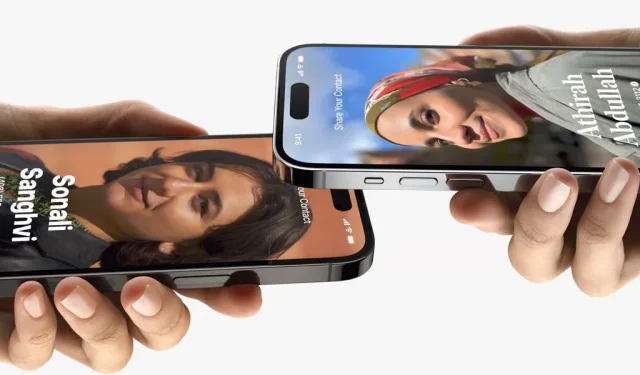
Apple은 이미 iOS 17과 iOS 17.1이지만 올해 주요 소프트웨어 업데이트에 대한 작업은 완료되지 않았습니다. 앞으로 몇 달에 걸쳐 Apple은 계속해서 더 많은 포인트 릴리스를 배포할 예정이며 개발자 또는 공개 베타 테스터라면 Apple이 제공하는 새로운 기능과 변경 사항을 누구보다 먼저 테스트할 수 있습니다.iOS 17.2 그리고 더 큰
iOS 17 공개 베타 소프트웨어 업데이트는 현재 Apple 베타 소프트웨어 프로그램에 참여하는 모든 사람에게 제공되는 반면, iOS 17 개발자 베타는 Apple 개발자 프로그램에 등록된 앱 개발자에게만 제공됩니다. 앱 개발자들은 6월 5일부터 베타 버전에 액세스할 수 있었고 Apple은 7월 12일 공개 베타 테스터에게 베타 버전을 공개했습니다.
Apple은 9월 18일에 iOS 17.0, 10월 25일에 iOS 17.1, 12월 11일에 iOS 17.2를 완전히 출시했으며 그 사이에 몇 가지 사소한 릴리스가 있었습니다. 그럼에도 불구하고 베타 프로그램은 iOS 17 수명주기의 나머지 기간 동안 계속됩니다. 일반적으로 개발자 베타가 먼저 출시되고 공개 베타는 몇 시간 또는 며칠 뒤에 곧 출시됩니다. 현재 iOS 17 베타는 12월 12일에 처음 출시된 iOS 17.3입니다.
섹션으로 이동:
- iOS 17 출시 내역
- 계속하기 전에 백업하기
- iOS 17 공개 베타 소프트웨어 설치
- iOS 17 개발자 베타 소프트웨어 설치
- 호환되는 iOS 17 기기
iOS 17 출시 내역
- 12월 14일: iOS 17.3 공개 베타 1(21D5026f)
- 12월 12일: iOS 17.3 개발자 베타 1(21D5026f)
- 12월 11일: iOS 17.2 공식 출시(21C62)
- 12월 5일: iOS 17.2 개발자 및 공개 릴리스 후보(21C62)
- 11월 30일: iOS 17.1.2 공식 출시(21B101)
- 11월 28일: iOS 17.2 개발자 및 공개 베타 4(21C5054b)
- 11월 15일: iOS 17.2 공개 베타 3(21C5046c)
- 11월 14일: iOS 17.2 개발자 베타 3(21C5046c)
- 11월 10일: iOS 17.2 공개 베타 2(21C5040g)
- 11월 9일: iOS 17.2 개발자 베타 2(21C5040g)
- 11월 7일: iOS 17.1.1 공식 출시(21B91)
- 10월 27일: iOS 17.2 공개 베타 1(21C5029g)
- 10월 26일: iOS 17.2 개발자 베타 1(21C5029g)
- 10월 25일: iOS 17.1 공식 출시(21B74, iPhone 15 시리즈용 21B80)
- 10월 20일: iOS 17.1 출시 후보 2(21B77) – iPhone 15 시리즈에만 해당
- 10월 17일: iOS 17.1 출시 후보(21B74)
- 10월 10일: iOS 17.1 공개 베타 3(21B5066a)
- 10월 10일: iOS 17.1 개발자 베타 3(21B5066a)
- 10월 4일: iOS 17.0.3 공식 출시(21A360)
- 10월 4일: iOS 17.1 공개 베타 2(21B5056e)
- 10월 3일: iOS 17.1 개발자 베타 2(21B5056e)
- 9월 28일: iOS 17.1 공개 베타 1(21B5045h)
- 9월 27일: iOS 17.1 개발자 베타 1(21B5045h)
- 9월 26일: iOS 17.0.2 공식 출시(21A351) – iPhone 15 시리즈 제외
- 9월 22일: iOS 17.0.2 공식 출시(21A350) – iPhone 15 시리즈에만 해당
- 9월 21일: iOS 17.0.1 공식 출시(21A340)
- 9월 18일: iOS 17.0 공식 출시(21A329)
- 9월 12일: iOS 17.0 출시 후보(21A329)
- 8월 29일: iOS 17.0 공개 베타 6(21A5326a)
- 8월 29일: iOS 17.0 개발자 베타 8(21A5326a)
- 8월 22일: iOS 17.0 공개 베타 5(21A5319a)
- 8월 22일: iOS 17.0 개발자 베타 7(21A5319a)
- 8월 15일: iOS 17.0 공개 베타 4(21A5312c)
- 8월 15일: iOS 17.0 개발자 베타 6(21A5312c)
- 8월 9일: iOS 17.0 공개 베타 3(21A5303d)
- 8월 8일: iOS 17.0 개발자 베타 5(21A5303d)
- 7월 31일: iOS 17.0 공개 베타 2(21A5291j)
- 7월 31일: iOS 17.0 개발자 베타 4 개정판(21A5291j)
- 7월 25일: iOS 17.0 개발자 베타 4(21A5291h)
- 7월 12일: iOS 17.0 공개 베타 1(21A5277j)
- 7월 11일: iOS 17.0 개발자 베타 3 개정판(21A5277j)
- 7월 5일: iOS 17.0 개발자 베타 3(21A5277h)
- 6월 21일: iOS 17.0 개발자 베타 2(21A5268h)
- 6월 5일: iOS 17.0 개발자 베타 1(21A5248v)
계속하기 전에 백업하기
iOS 17 베타 버전에서 다운그레이드하고 싶다면 현재 iOS의 백업을 보관하세요. 최신 베타 업데이트를 설치하기 전에 iPhone에 17개 소프트웨어를 설치하세요. 최신 iOS 17 베타를 설치하면 새로운 소프트웨어 백업이 Mac의 iOS 17 백업을 대체할 수 있으므로 이를 방지하는 것이 중요합니다.
- iPhone과 Mac을 호환되는 케이블로 연결하세요.
- Mac의 Finder 사이드바에서 iPhone을 선택하세요.
- 아직 열려 있지 않은 경우 “일반” 탭을 선택하십시오.
- 백업 섹션에서 ‘iPhone의 모든 데이터를 이 Mac에 백업’을 선택하세요.
- 비밀번호로 보호하려면 “로컬 백업 암호화”를 선택하세요. (이것은 선택사항입니다.)
- “지금 백업”을 클릭하세요.
- Finder가 iPhone 백업을 마친 후 “백업 관리”를 클릭하세요.
- 보관하려는 백업을 마우스 오른쪽 버튼으로 클릭합니다.
- 상황에 맞는 메뉴에서 “보관”을 선택하십시오.
- 백업 이름에 날짜가 표시되어 이제 덮어쓰기가 방지되었음을 나타냅니다.
- 전체 가이드: 다운그레이드 후 복원할 수 있도록 현재 iOS 버전의 보관된 백업을 만드는 방법
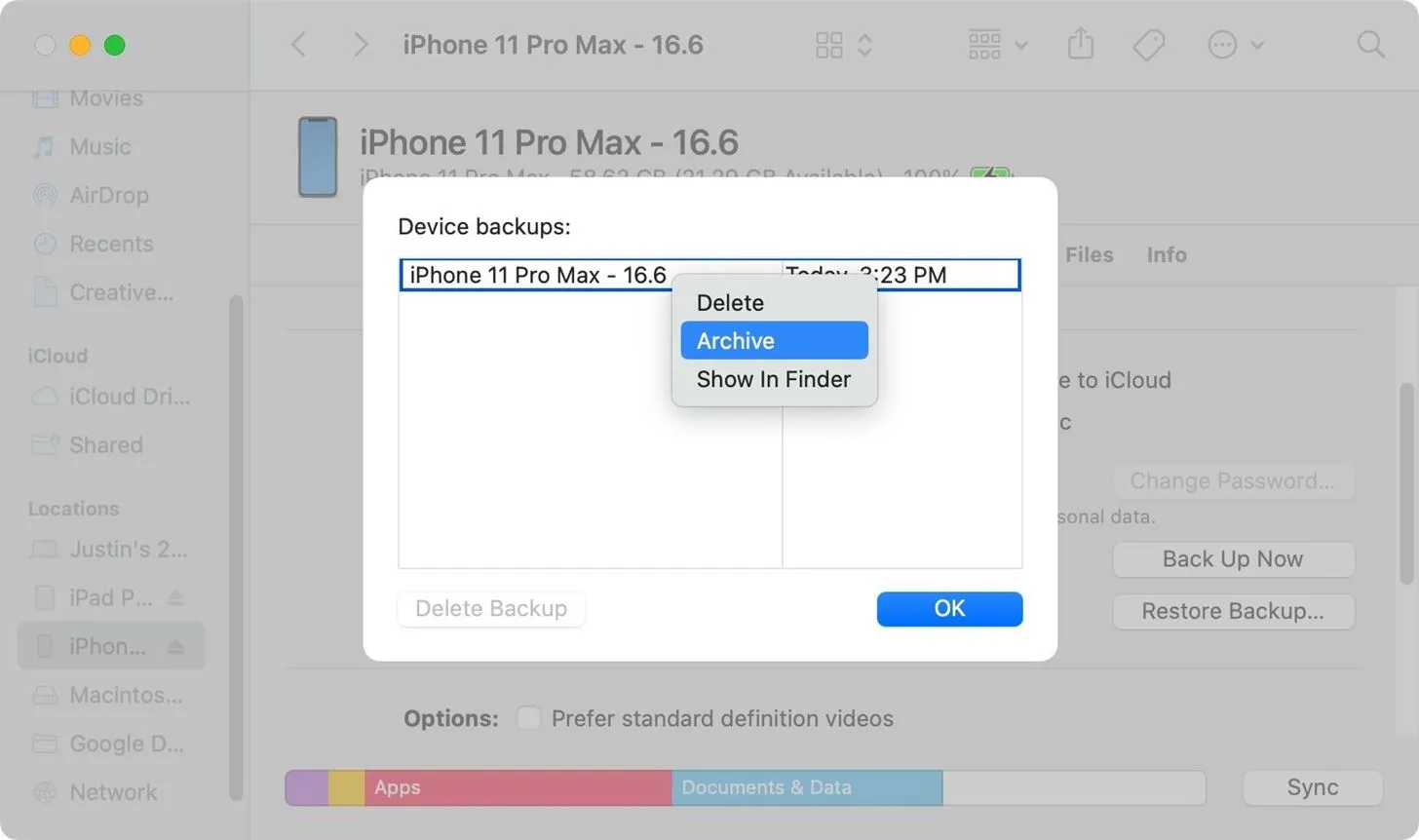
iOS 17 공개 베타 소프트웨어 설치
iOS 17 공개 베타 설치 지침은 iPhone이 이미 iOS 16.4 이상으로 업데이트된 경우에 가장 효과적입니다. 그렇지 않은 경우 구성 프로필을 설치해야 합니다.
이미 Apple 베타 소프트웨어 프로그램 회원이라면 4단계로 건너뛰세요.
- 이전 베타 설치에서 Apple ID가 아직 등록되지 않은 경우 Apple 베타 소프트웨어 프로그램에 Apple ID를 등록하십시오. beta.apple.com을 방문하고 ‘가입’ 또는 ‘로그인’을 누르세요.
- Apple ID로 로그인하고 계약서를 읽은 후 ‘동의’를 탭하세요. 이미 iOS 16.4 이상을 사용 중이라면 4단계로 건너뛰세요. 그렇지 않으면 3단계로 진행하세요.
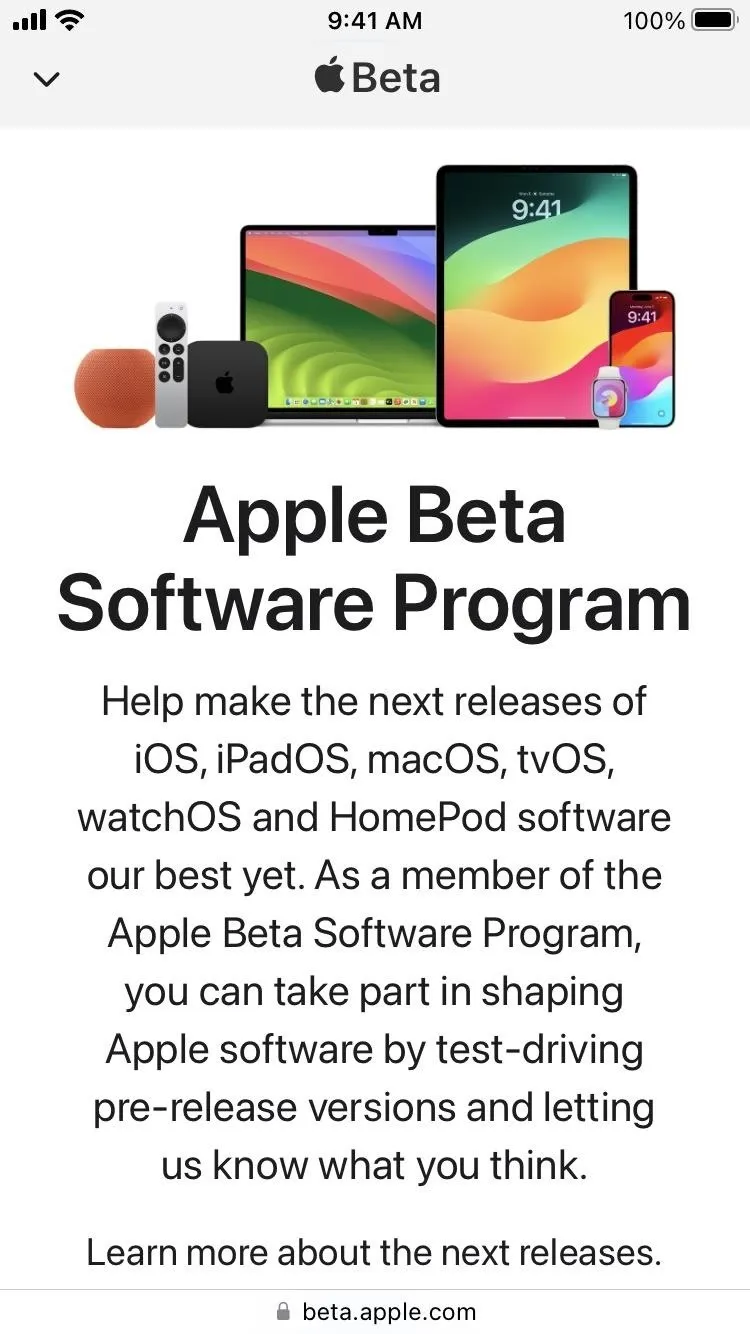
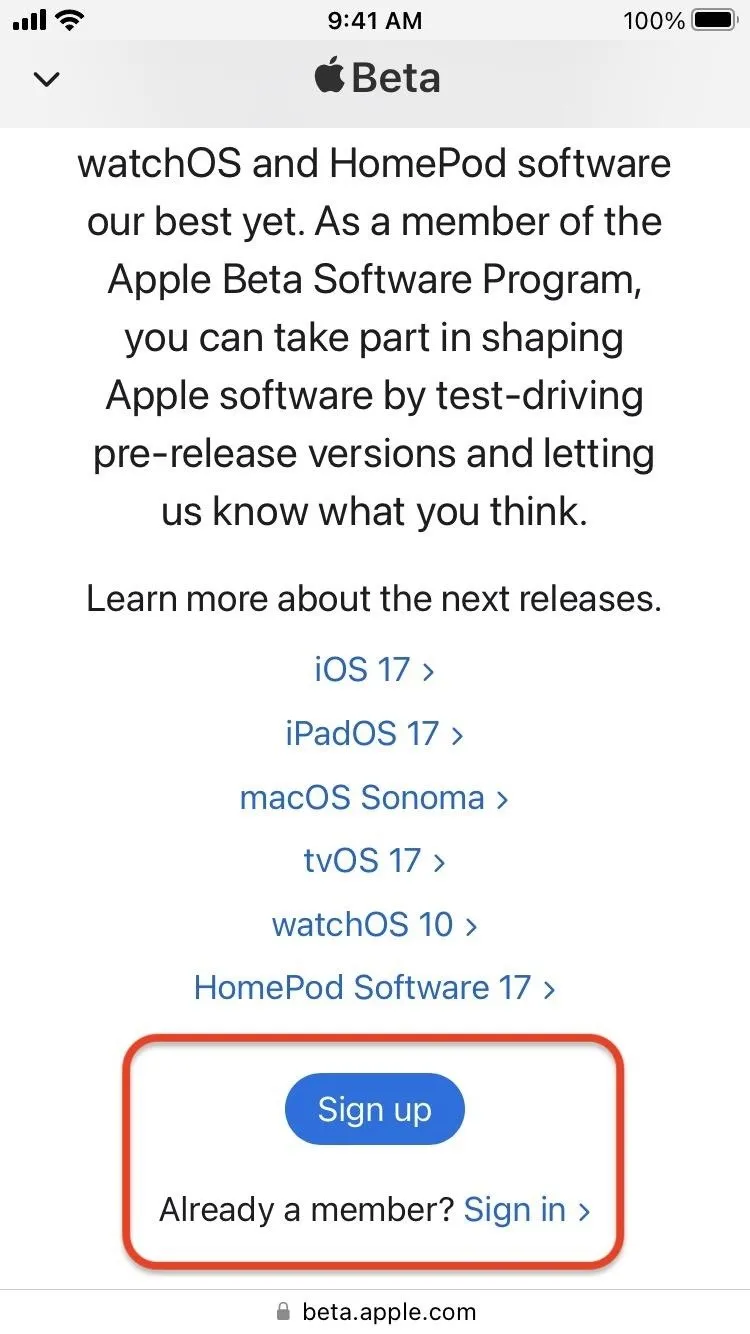
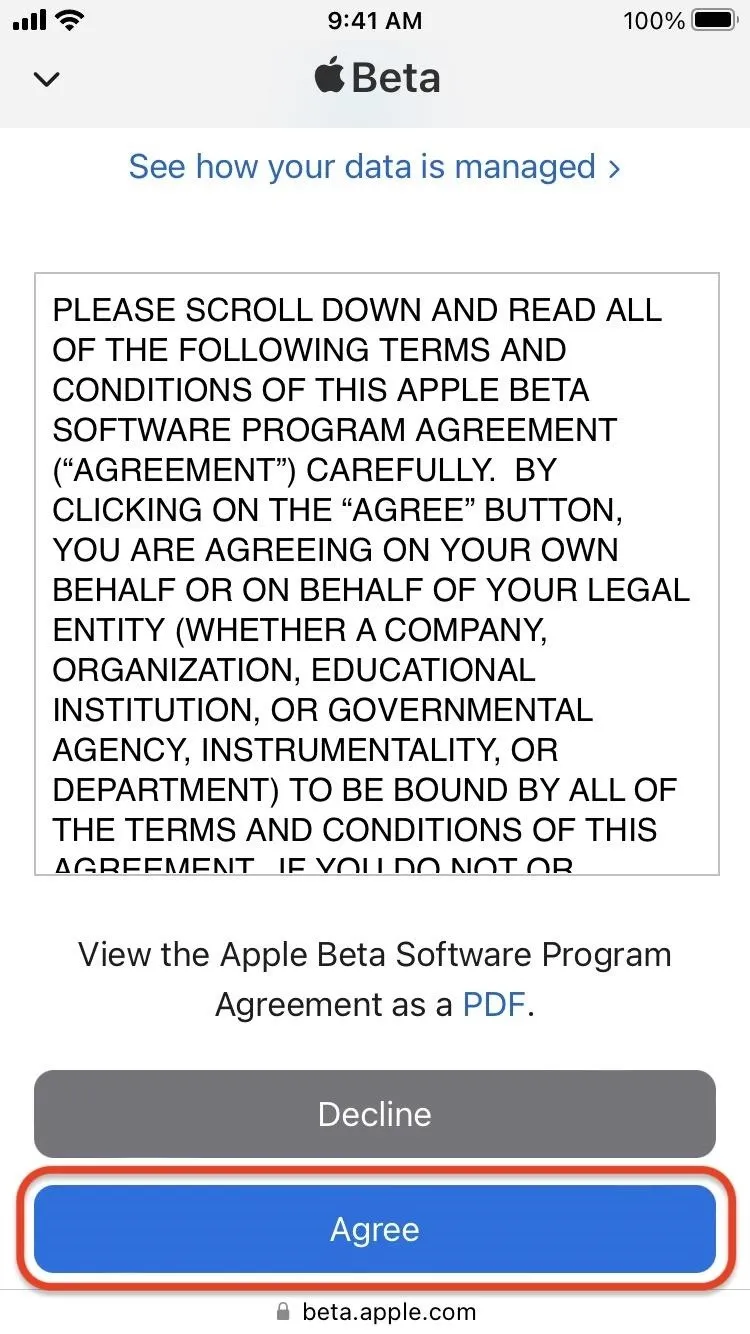
- iOS 16.3 이하 버전을 사용하는 경우 beta.apple.com/download/1015832를 방문하여 ‘허용’을 탭하여 다운로드하세요. iOS 17 구성 프로필. 그런 다음 설정 –> 일반 –> VPN & 기기 관리에서 다운로드한 베타 소프트웨어 프로필을 탭하고 ‘설치’를 탭하여 설치하세요.
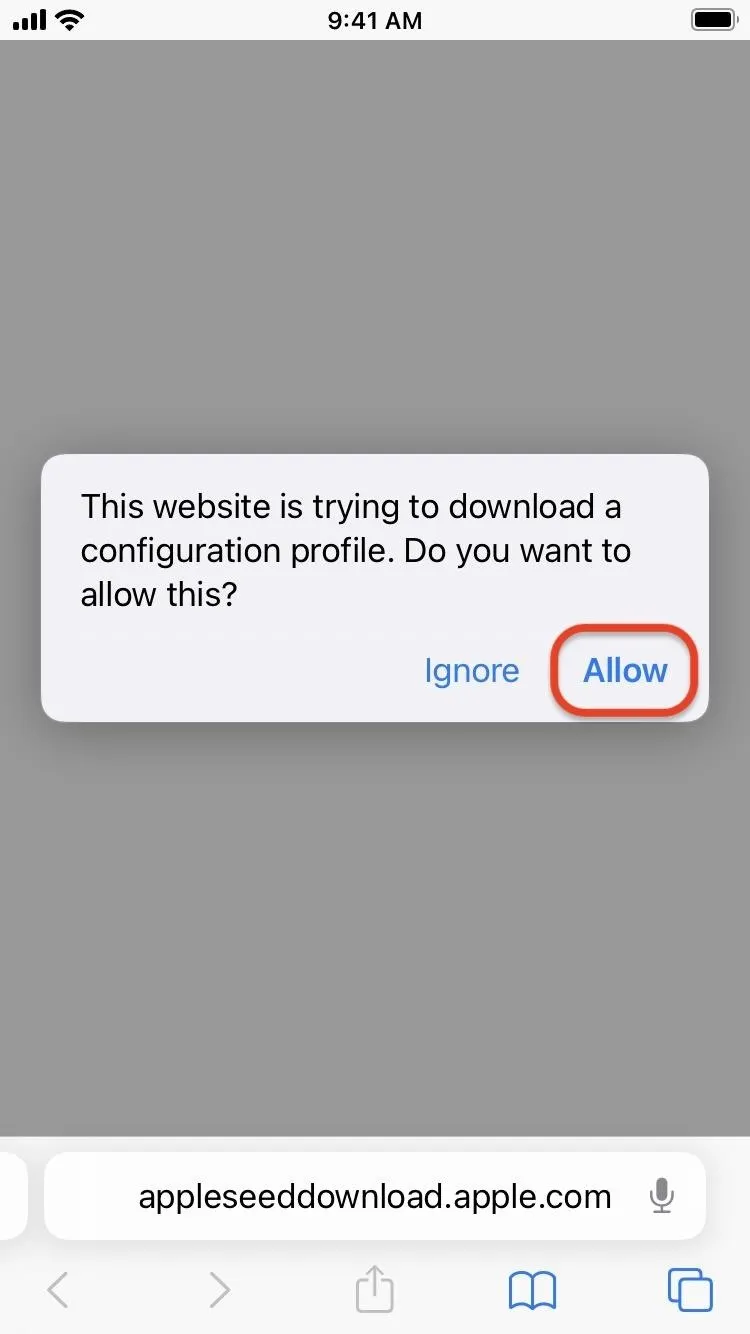
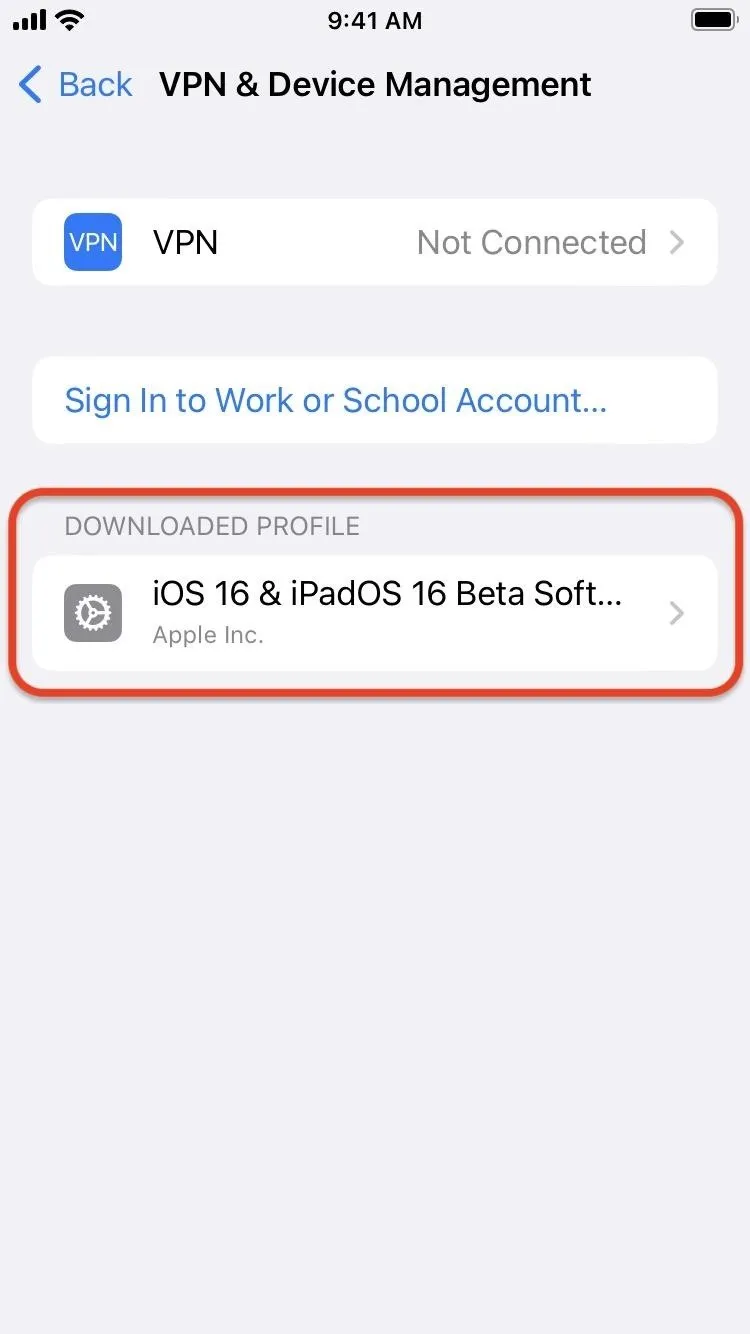
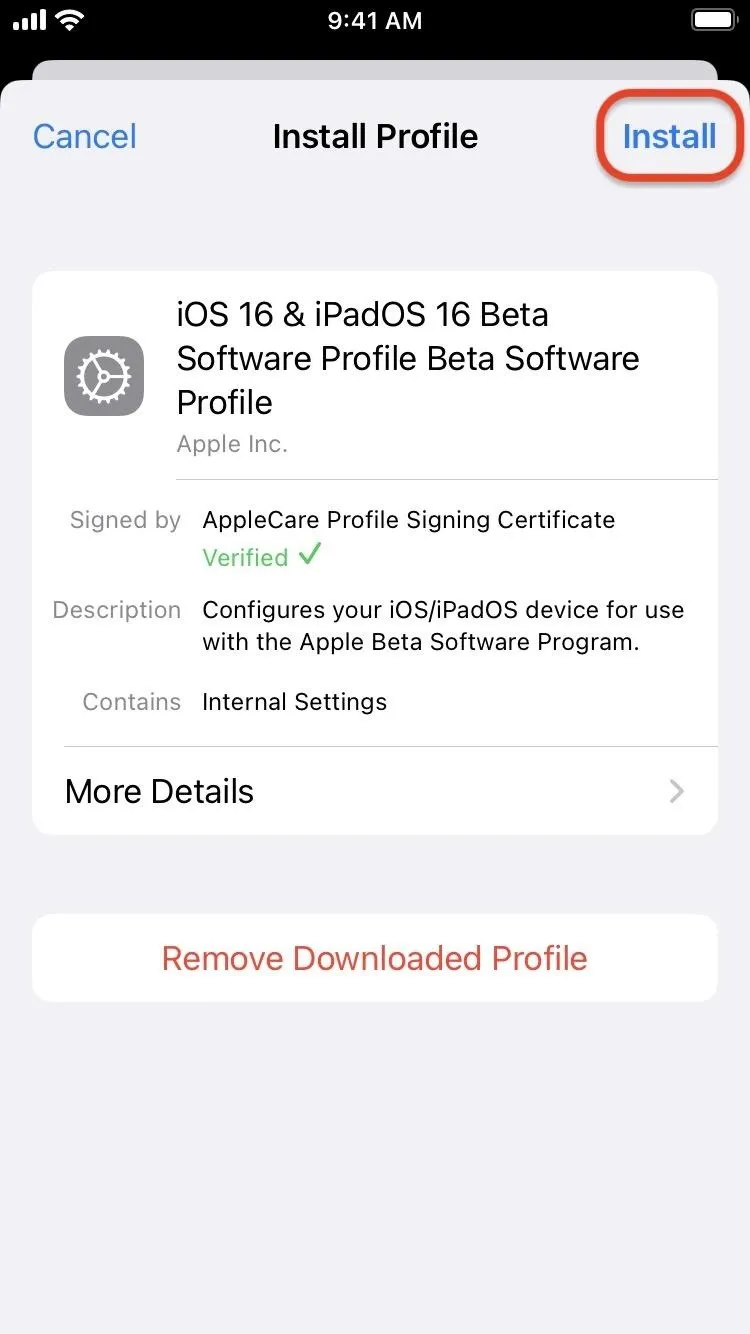
- 설정으로 이동 –> 일반 –> 소프트웨어 업데이트 –> 베타 업데이트.
- 하단에 나열된 Apple ID가 Apple 베타 소프트웨어 프로그램에 등록한 ID인지 확인하세요. 그렇지 않은 경우 탭하고 “다른 Apple ID 사용”을 선택한 다음 올바른 이메일 주소와 비밀번호로 로그인하십시오. 여기에서 Apple ID를 전환하면 기기의 다른 앱 및 서비스에 사용되는 Apple ID에는 영향을 미치지 않습니다. 이는 소프트웨어 업데이트에만 영향을 미치므로 Apple 베타 소프트웨어 프로그램 Apple ID를 기본 장치로 사용하지 않는 다른 기기에 베타를 설치할 수 있습니다. 기기의 기본 Apple ID입니다.
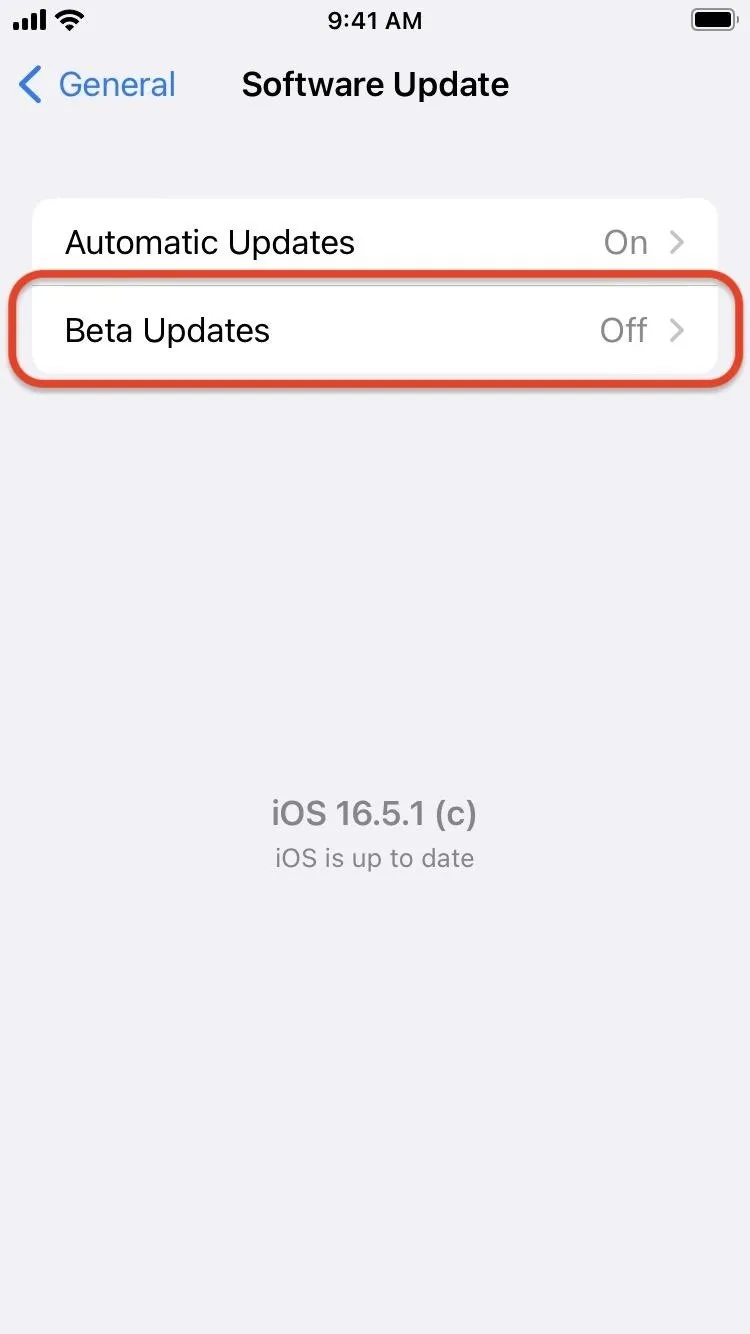
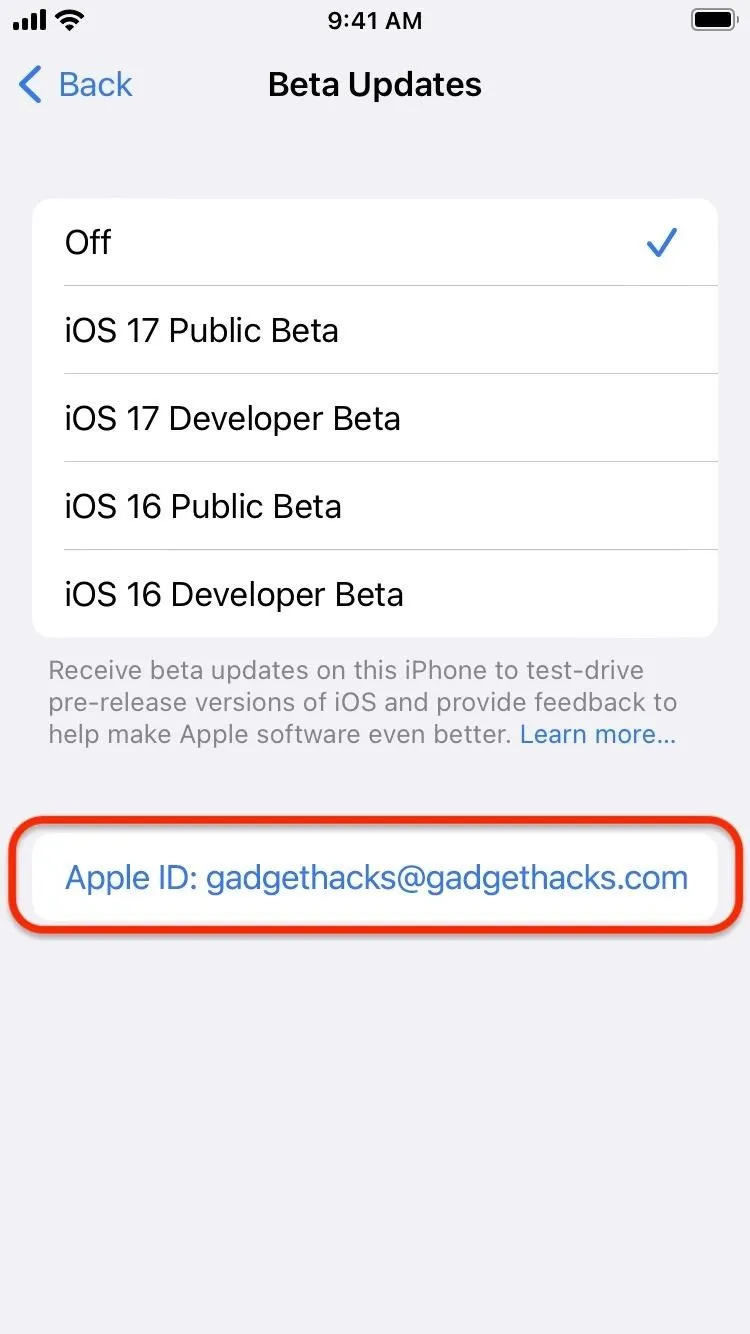
- 올바른 Apple ID를 사용하여 iOS 17 공개 베타가 선택되어 있는지 확인하세요.
- “뒤로”를 눌러 소프트웨어 업데이트로 돌아가서 iOS 17 공개 베타를 설치할 준비가 되었는지 확인하세요.
- iOS 17 베타가 출시되면 다른 소프트웨어 업데이트와 마찬가지로 설치하세요.
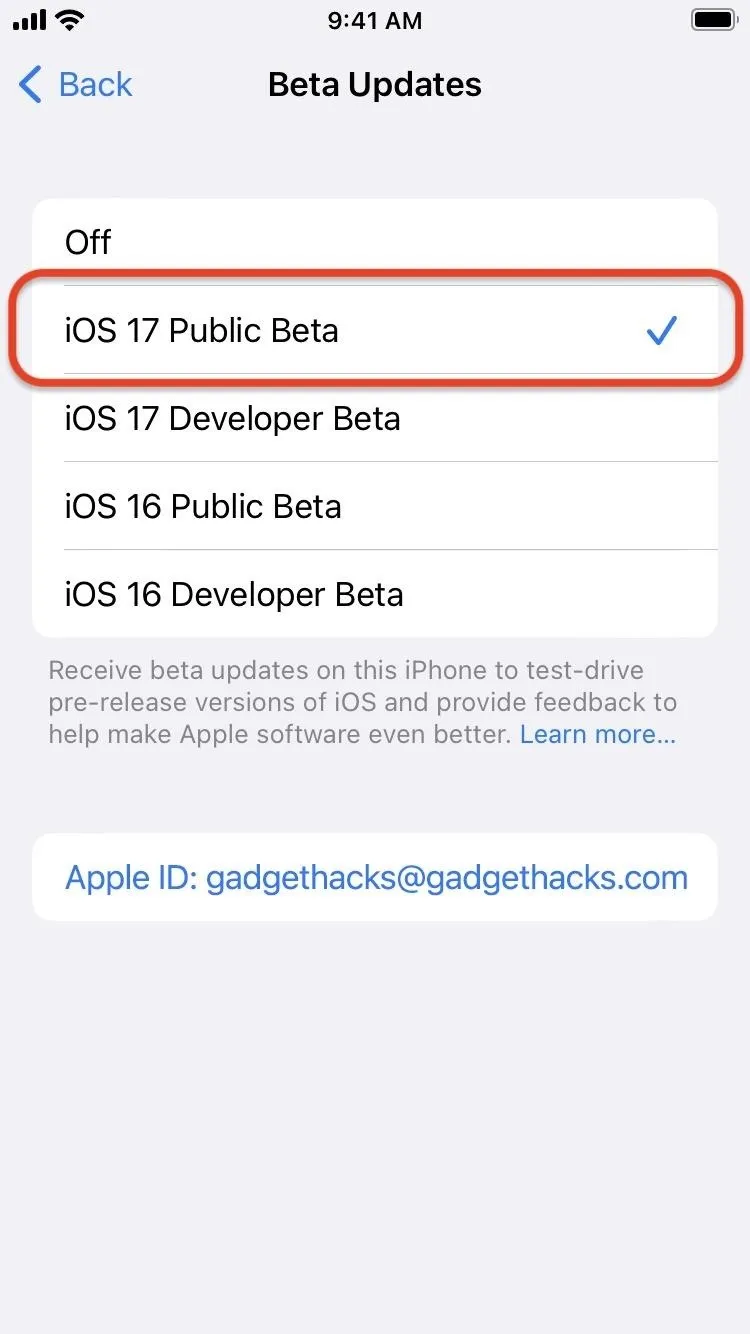
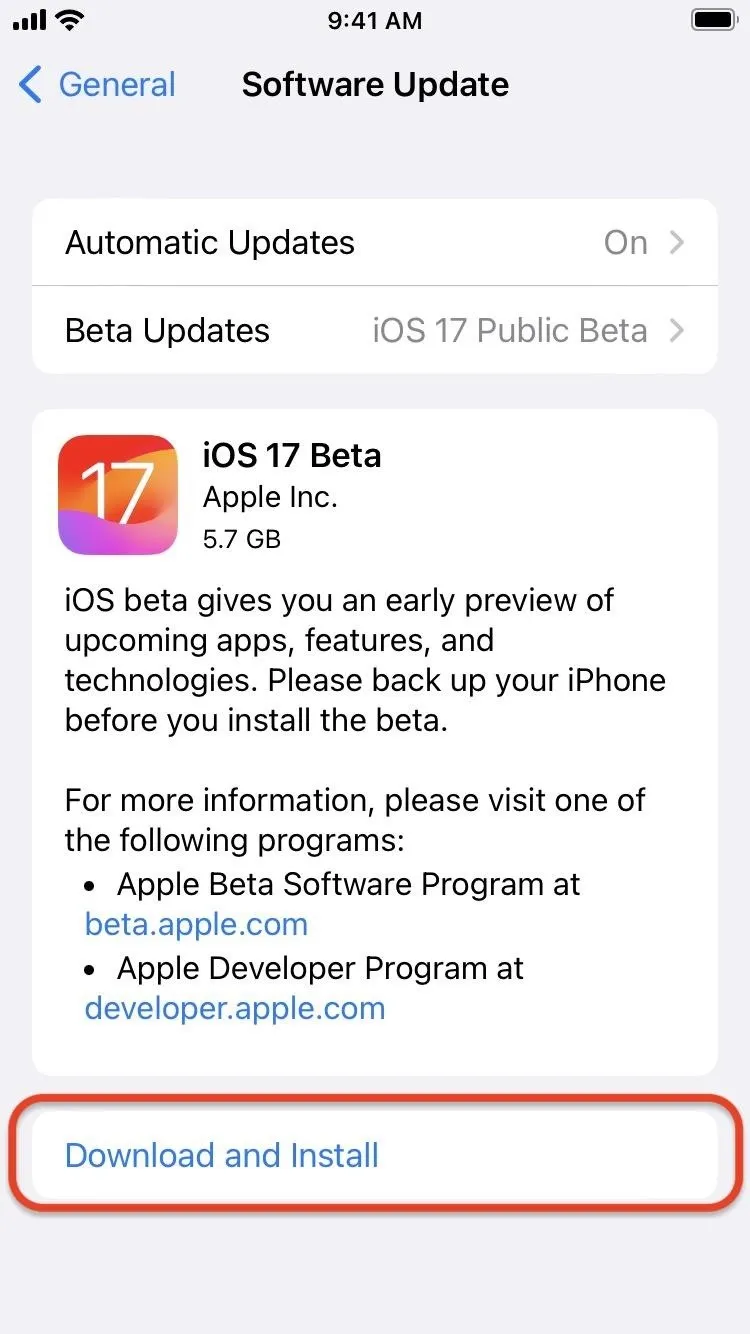
- 선택 사항: 발생한 소프트웨어 문제에 대해 Apple에 피드백을 제공하면 가능한 한 버그 없는 iOS 17 안정적인 업데이트를 받는 데 도움이 됩니다. iPhone의 Feedback Assistant 앱을 통해 피드백을 제공할 수 있습니다. 이 앱은 안정적인 iOS 소프트웨어에서는 일반적으로 숨겨져 있지만 베타 버전에서는 표시됩니다. 피드백과 함께 sysdiagnose 보고서를 첨부하여 Apple이 문제의 원인을 파악하는 데 도움을 주고 싶다면 볼륨 버튼 단축키를 사용하세요.
iOS 17 개발자 베타 소프트웨어 설치
이 지침에서는 귀하가 대상 iPhone에서 iOS 16.4 이상을 실행하는 Apple 개발자 프로그램에 이미 등록된 개발자라고 가정합니다. iOS 16.4 이상에서는 베타 소프트웨어를 설치하는 것이 훨씬 쉽습니다.
- 설정으로 이동 –> 일반 –> 소프트웨어 업데이트 –> 베타 업데이트.
- 하단에 나열된 Apple ID가 Apple 개발자 프로그램 구독에 할당된 ID인지 확인하세요. 그렇지 않은 경우 탭하고 “다른 Apple ID 사용”을 선택한 다음 올바른 이메일 주소와 비밀번호로 로그인하십시오. 여기에서 Apple ID를 전환하면 기기의 다른 앱 및 서비스에 사용되는 Apple ID에는 영향을 미치지 않습니다. 이는 소프트웨어 업데이트에만 영향을 미치므로 Apple 개발자 프로그램 Apple ID를 기기의 Apple ID로 사용하지 않는 소유한 다른 기기에 베타를 설치할 수 있습니다. 기본 Apple ID.
- 올바른 Apple ID를 사용하여 iOS 17 개발자 베타가 선택되어 있는지 확인하세요.
- “뒤로”를 눌러 소프트웨어 업데이트로 돌아가서 iOS 17 개발자 베타를 설치할 준비가 되었는지 확인하세요.
- iOS 17 베타가 출시되면 다른 소프트웨어 업데이트와 마찬가지로 설치하세요.
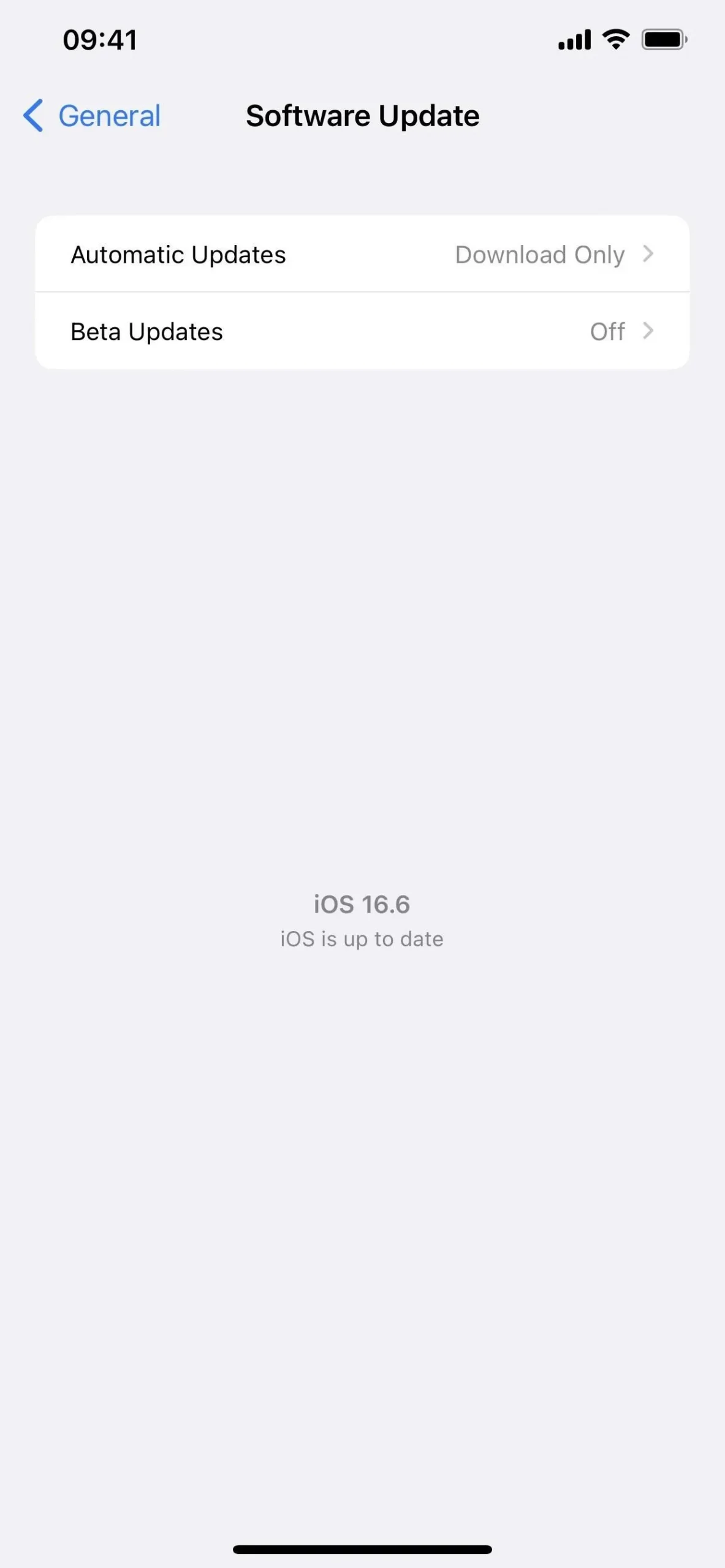
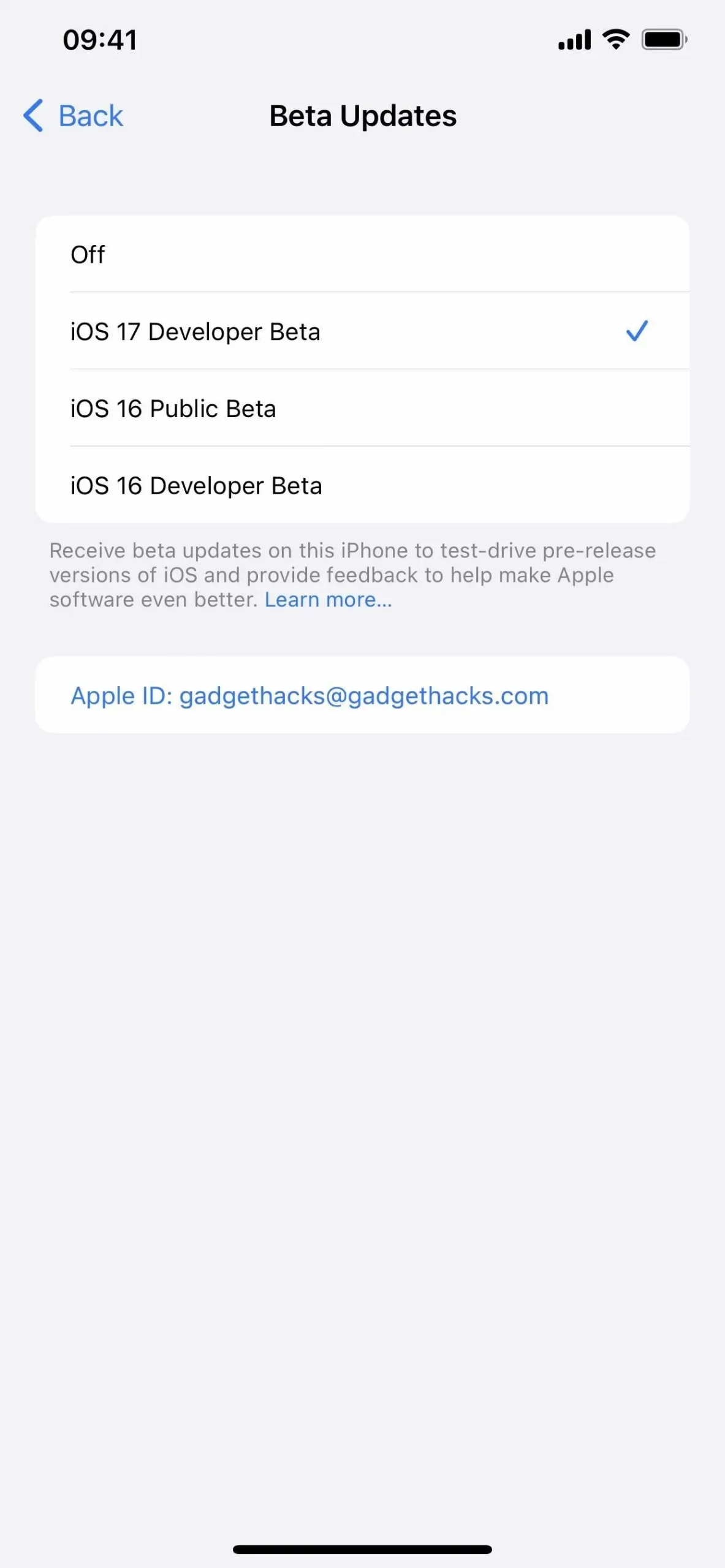
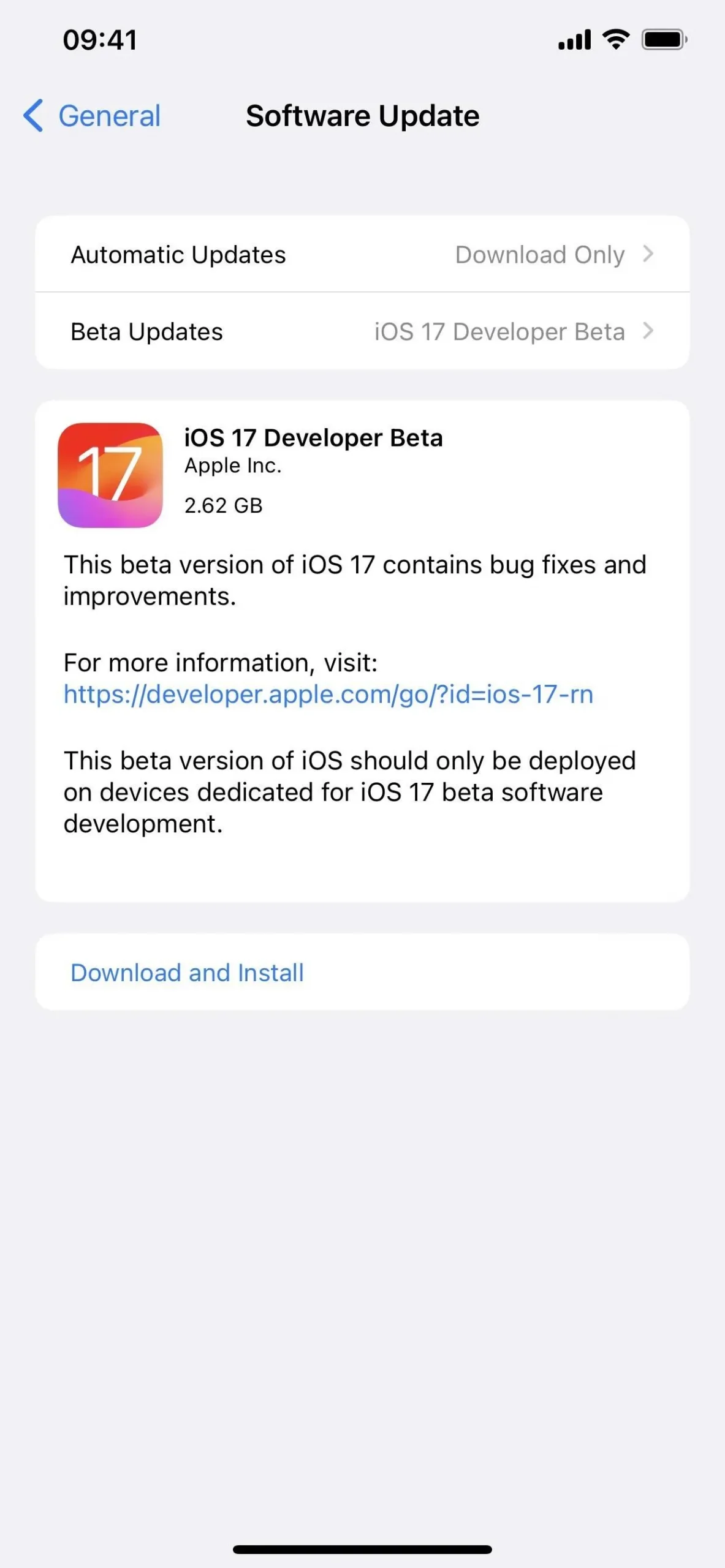
- 선택사항: 발생한 소프트웨어 또는 개발자 관련 문제에 대해 Apple에 피드백을 제공하면 가능한 한 버그 없는 iOS 17 안정적인 업데이트를 받는 데 도움이 됩니다. iPhone의 Feedback Assistant 앱을 통해 피드백을 제공할 수 있습니다. 이 앱은 안정적인 iOS 소프트웨어에서는 일반적으로 숨겨져 있지만 베타 버전에서는 표시됩니다. 피드백과 함께 sysdiagnose 보고서를 첨부하여 Apple이 문제의 원인을 파악하는 데 도움을 주고 싶다면 볼륨 버튼 단축키를 사용하세요.
호환되는 iOS 17 기기
iOS 17.3 베타는 다음 iPhone 모델에서 사용할 수 있습니다. Apple은 지원되는 iOS 17 모델 목록에 iPhone 8, 8 Plus 및 XS를 포함하지 않았으므로 해당 기기는 이제 최신 iOS를 최대한 활용합니다. 소프트웨어 16개.
- 아이폰 15 프로 맥스
- 아이폰 15 프로
- 아이폰 15 플러스
- 아이폰 15
- 아이폰 14 프로 맥스
- 아이폰 14 프로
- 아이폰 14 플러스
- 아이폰 14
- 아이폰SE(3세대)
- 아이폰 13 프로 맥스
- 아이폰 13 프로
- 아이폰 13 미니
- 아이폰 13
- 아이폰 12 프로 맥스
- 아이폰 12 프로
- 아이폰 12 미니
- 아이폰 12
- 아이폰SE(2세대)
- 아이폰 11 프로 맥스
- 아이폰 11 프로
- 아이폰 11
- iPhone XR
- iPhone XS Max
- iPhone XS
답글 남기기